Udskrivning i biograflayout
Du kan udskrive dine favoritfotos i et bredt layout, som det kendes fra f.eks. biografen.

-
Vælg det eller de billede(r), du vil placere i biograflayout.
 Bemærk
Bemærk- Du kan også bruge stillbilleder, der er oprettet direkte fra videoer, til at oprette emner. Se "Optagelse og udskrivning af stillbilleder fra videoer" for yderligere oplysninger om, hvordan du tager stillbilleder fra en video.
-
Klik på Videolayout (Video Layout) i Ny Art (New Art).
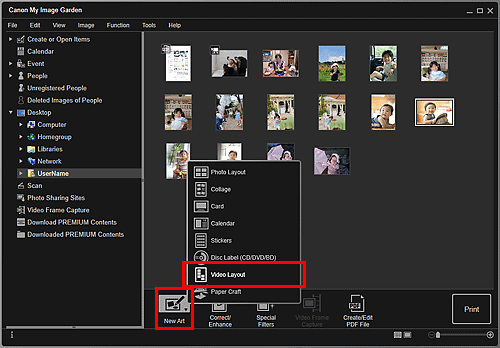
Dialogboksen Vælg tema og hovedpersoner (Select Theme and Main People) vises.
-
Indstil tema, Papirstørrelse (Paper Size) osv., og klik derefter på OK.
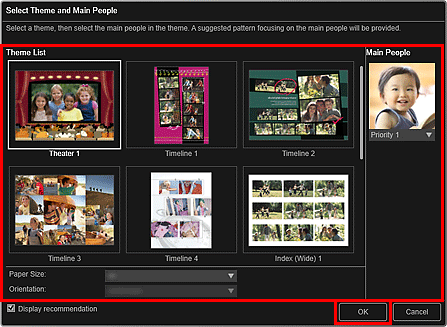
Der vises nu et element med billedet/billederne anbragt i henhold til det valgte layout på redigeringsskærmbilledet Opret eller åbn elementer (Create or Open Items).
 Bemærk
Bemærk- Selvom der er indstillet en høj prioritet, bliver personen, afhængigt af det valgte tema, muligvis ikke placeret i elementet.
- Layoutet er muligvis ikke som forventet, afhængigt af fotooplysningerne eller analyseresultaterne for de valgte billeder.
-
Rediger elementet, som du har lyst til.
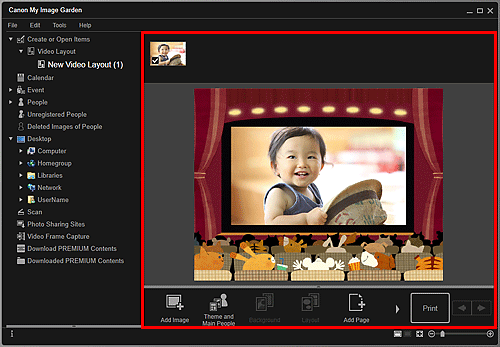
 Bemærk
Bemærk- I tilfælde, hvor Identificerer personer (Identifying people) vises ved Ikke-registrerede personer (Unregistered People) i den globale menu, vil resultatet muligvis ikke være helt som forventet, da automatisk placering ikke gælder for billeder, der endnu ikke er analyseret.
- Se "Indsætning af billeder", hvis du vil vide mere om, hvordan automatisk placerede billeder udskiftes.
-
Klik på Udskriv (Print) nederst til højre på skærmen.
Dialogboksen Udskriftsindstillinger vises.
-
Indstil antallet af kopier, der skal udskrives, printeren og det papir, der skal anvendes osv.
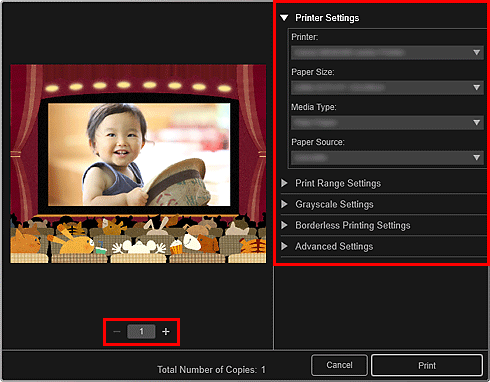
 Bemærk
Bemærk- Se "Dialogboksen Udskriftsindstillinger", hvis du ønsker yderligere oplysninger om dialogboksen Udskriftsindstillinger.
-
Klik på Udskriv (Print).

